לעתים הנכם נדרשים לערוך את קובץ hosts במטרה לשנות את הייעוד של דומיין (שם מתחם) כך שכאשר תקישו את הכתובת של האתר בדפדפן שלכם, תגיעו לכתובת IP שונה. לפעמים יש צורך לשנות את כתובת ה-IP של דומיין בכדי להגיע אליו מטעמים של ניסויים, חסימת תכנים או בניית אתרים. במדריך זה נלמד איך עורכים קובץ זה במערכות ההפעלה השונות.
השורה הראשונה בקובץ צריכה להיות מופנית אל עצמכם (עוד על הכתובת 127.0.0.1 במדריך הזה):
127.0.0.1 localhosts #loopback
כדי להוסיף שורות לקובץ ראשית נלמד כיצד פותחים את הקובץ.
Windows 8 / Windows 8.1 / Windows 10
- לחצו על כפתור התחל
- הקישו בשורת החיפוש Notepad או פנקס רשימות
- קליק ימני עם העכבר על הסמל של Notepad או פנקס רשימות
- בחרו מהתפריט Run as administrator או הפעלה כמנהל
- אם מוצג בפניכם דיאלוג בקרת משתמש יש לאשר את פתיחת התוכנה בתור מנהל
- לחצו על קובץ > פתיחה ולכו לתיקייה הבאה: c:\windows\system32\drivers\etc\hosts
- בסיום העריכה יש לשמור בדרך הבאה: קובץ > שמירה בשם… > לבחור בסיומת "כל הקבצים" ולהקליק פעמיים על hosts.
קובץ hosts ב-Windows 7
- לחצו על כפתור התחל
- הדביקו את השורה הבאה: notepad c:\windows\system32\drivers\etc\hosts
- בסיום העריכה יש לשמור בדרך הבאה: קובץ > שמירה בשם… > לבחור בסיומת "כל הקבצים" ולהקליק פעמיים על hosts.
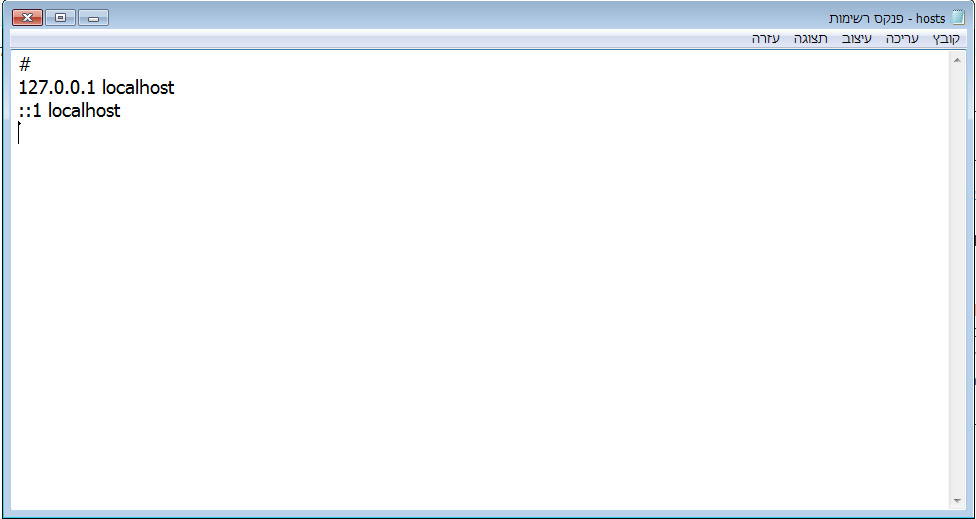
Linux – Ubuntu
בהפצות של לינוקס, ובפרט ב-Ubuntu 10.04 תוכלו לערוך את הקובץ בעזרת הטרמינל בקלות.
- אם אתם משתמשים ב-vim, הקלידו: sudo vim /etc/hosts
- אם אתם מחובבי nano, הקלידו: sudo nano /etc/hosts
- שימו לב שיתכן ובתחילת הקובץ ישנם שורות המתייחסות ל-IPv6. יש להתעלם מהם ולא למחוק אותם.
macOS
העריכה של הקובץ במערכות הפעלה של מקינטוש די זהה לעריכה שלו בהפצות לינוקס.
- יש לפתוח את הטרמינל ולהקליד: sudo vim /etc/hosts

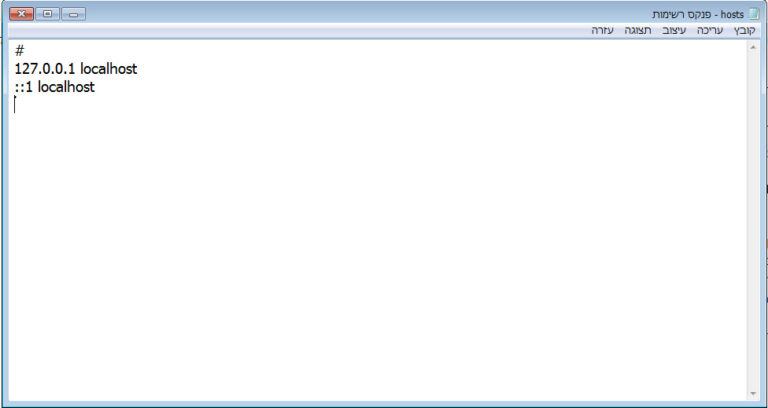











תגובה אחת